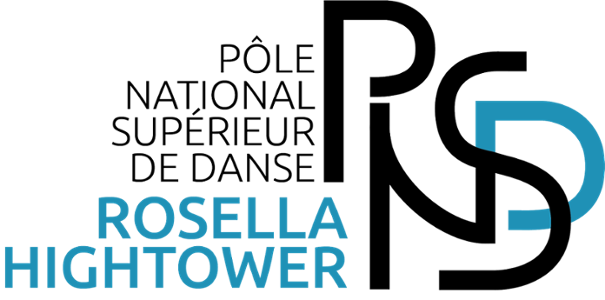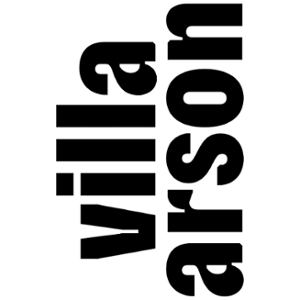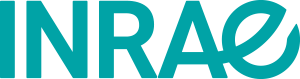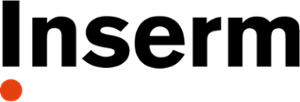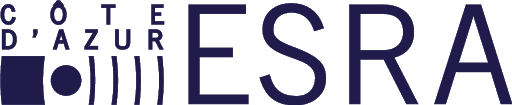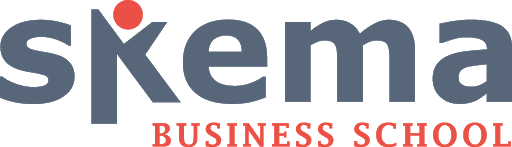Le catalogue de toutes les ressources numériques
Découvrir votre robot Support "Camille"

Enseignants, personnels : Vous trouverez ci-dessous comment régler la plupart des problèmes courants
Découvrir l’espace DSI Support associé à votre Environnement Numérique
Pour les Personnels d'Université Côte d'Azur
- Votre identité numérique
-
Tous les personnels d'Université, titulaires et non titulaires, BIATSS (personnels ingénieurs, administratifs, techniques, sociaux et de santé et des bibliothèques), Enseignants et Enseignants-Chercheurs disposent d'une identité numérique composée d'un identifiant et d'un mot de passe.
Cette identité numérique vous permet d'accéder à votre Intranet mais également à d'autres services comme Eduroam.
- Consulter procédure nouvel arrivant
-
- Demander une identité numérique
-
Pour demander la création d'une identité numérique, en tant que personnel de l'Université,
- Vous pouvez aller sur l'Intranet rubrique MES OUTILS > Gestion , ou directement sur :
- Si vous êtes personnel,
- Remplissez le formulaire (ci-dessous) et suivre les indications données.
- Si vous êtes candidat vacataire chargé d'enseignement,
- Remplissez le formulaire (ci-dessous) et suivre les indications données.
- Consultez la page OSE et téléchargez la procédure détaillée
- Contactez votre Interlocuteur RH de proximité pour vous guider dans la procédure à suivre.
- Réinitialiser votre mot de passe
-
Pour demander la réinitialisation d'un mot de passe:
- Connectez-vous sur PRÉFÉRENCES (sous réserve d'avoir renseigné un tel ou mail perso).
- Pensez à changer votre mot de passe régulièrement
- Tous les 6 mois ou 12 mois une fréquence raisonnable.
- Vous pouvez suivre la procédure : Réinitialisation de votre mot de passe.
- Vous pouvez aussi demander à un tiers de confiance de remplir le formulaire : Réinitialiser mot de passe.
- Connectez-vous sur PRÉFÉRENCES (sous réserve d'avoir renseigné un tel ou mail perso).
- Signaler un incident lors de la création d'un compte
-
Pour signaler un incident lors de la création d'un compte
- Renseignez le formulaire Identité Numérique qui concerne uniquement les demandes liées à un compte numérique déjà existant ou en cours de création de plus de 48 h (jours ouvrés.)
- Consulter vos informations personnelles (RH)
-
Pour consulter vos informations personnelles (RH)
- Se fait depuis votre Intranet, via l'onglet MES INFOS
- Si des informations sont manquantes ou erronées, vous pouvez contacter votre Interlocuteur RH de proximité.
- Fermeture de votre compte numérique
-
Pour signaler la fermeture de votre compte numérique.
- Si vous désirez bénéficier d’un renvoi automatique de vos emails (@univ-cotedazur.fr ou @unice.fr) vers votre adresse personnelle (gmail, yahoo,…)
- Nous vous remercions de bien en faire la demande en remplissant le formulaire Le personnel ayant quitté l'université afin de nous préciser l'adresse mail pour la redirection souhaitée.
- La DSI mettra en oeuvre cette redirection avant toute clôture afin que vous ne perdiez aucun de vos contacts
- Votre Intranet
-
Votre nouvel Intranet possède désormais des liens vers l'ensemble des services numériques.
Nous vous invitons à vous connecter sur l'Intranet rubrique MES OUTILS pour accéder aux applications numériques qui vous permettent d'accéder aux ressources et services numériques qui vous sont destinés.
Pour y accéder, utilisez votre identité numérique (identifiant et mot de passe unique) dont vous disposez dès votre arrivée à l'Université après activer votre compte.
En savoir plus sur son fonctionnement - Votre Messagerie
-
Votre adresse mail universitaire vous permet de rester connecté tous les jours et via n'importe quel support.
- Une adresse sous la forme Prenom.Nom@univ-cotedazur.fr est attribuée à chacun lors de votre arrivée à l'Université
- Votre boîte mail est accessible via l'Intranet rubrique MES OUTILS
- Pour garantir la sécurité et le bon usage de la messagerie universitaire, certaines limitations d’envoi sont en place.
- Vos alias et listes de diffusion
La DSI en collaboration avec d'autres services ont mis en place une charte de nommage afin de poser un socle pour la création des adresses.
Le but est d’avoir une homogénéité pour l’ensemble de nos adresses pour des raisons techniques et fonctionnelles.
- Comment savoir si une adresse existe ?
-
- Connectez-vous sur l'Intranet rubrique MES OUTILS
- Saisir l'adresse sur Formulaire de recherche, exemple : ADRESSE_BOITE_PARTAGEE@univ-cotedazur.fr
- Sinon aller directement sur ce lien pour obtenir la listes de vos adresses (alias, boîtes partagées ou liste de diffusion).
- Comment faire la demande de création ?
-
Faites votre demande via le formulaire Adresses (Liste, alias, boite partagée).
En savoir plus sur son fonctionnement- VPN
-
Se connecter à l'Université depuis l'extérieur (en déplacement, en télétravail, etc.) via un VPN.
Le VPN est un service qui permet de simuler sa présence à l'Université, le but est de pouvoir accéder à l'ensemble des services de l'Université disponible uniquement lorsqu'on est connecté au réseau de l'Université.
Pour accéder à ce service, les usagers doivent disposer d'un compte à l'Université ainsi que d'un ordinateur à jour en termes de système d'exploitation et d'anti-virus afin d'en garantir la sécurité, la demande doit être faite via le formulaire Demande liée aux postes informatiques auprès de l'Assistance de Proximité de votre campus qui se chargera de vérifier le poste et d'inscrire le compte dans la liste des utilisateurs validés.Si vous êtes administrateur de votre poste de travail, vous pouvez installer le client VPN en téléchargeant l’application correspondante à votre système d’exploitation à partir de ce lien de téléchargement et en suivant les procédures ci-dessous :
- Procédure d'installation du client VPN sur Windows
- Procédure d'installation du client VPN sur MacOS
- Procédure d'installation du client VPN sur Linux
- Cybersécurité
-
Afin de répondre à l’évolution des cybermenaces, l’Université renforce et adapte sa politique de sécurité des systèmes d’information de façon continue.
Les accès au réseau de l'établissement constituent, en ce sens, un point d’attention particulier.
- Antivirus
-
À ce titre, la politique de sécurité de l'Université impose l'utilisation d'un dispositif de détection et de suppression des logiciels malveillants éprouvée (antivirus) doit être activé sur le poste, quel que soit son système d’exploitation, dans sa version à jour.
Ainsi que le système d’exploitation du poste et les logiciels installés doivent être dans une version maintenue par l’éditeur et intégrant les mises à jour de sécurité diffusées à date.
Les logiciels antivirus sont pris en charge par la DSI selon la Politique de Sécurité des Systèmes d'Information de l'établissement. - Compte Universitaire piraté
-
À ce titre, suivez les étapes dès que vous soupçonnez un problème et le plus rapidement possible pour vous assurer que l’attaquant ne reprend pas le contrôle du compte.
Ces étapes vous aident également à supprimer toutes les entrées de porte arrière que l’attaquant a peut-être ajoutées au compte.
Étape 1 : Réinitialiser votre mot de passe complexe (au moins 12 caractères, 1 majuscule, 1 minuscule, 1 chiffre et 1 caractère spécial). Pensez à changer votre mot de passe régulièrement - tous les 6 mois ou 12 mois une fréquence raisonnable.
Étape 2 : Supprimer les adresses de transfert de courrier suspectes
Étape 3 : Désactiver les règles de boîte de réception suspectes
Étape 4 : Exécuter une analyse antivirus pour vous assurer que l’ordinateur client n’est pas compromis.Dans un contexte de cyberattaques récurrentes, nous vous rappelons l’importance de rester vigilant face aux tentatives d'hameçonnage (phishing) visant l’Université. D’autres informations sur les Bonnes pratiques : Tentative Phishing ou Hameçonnage.
Pour signaler une tentative de fraude par courrier électronique sur votre adresse @univ-cotedazur.fr
Contactez l'Administration de la messagerie par mail : abuse@univ-cotedazur.fr
En joignant le message frauduleux (en pièce-jointe) de votre signalement.
Le signalement sur ces plateformes permet de bloquer les pages signalés depuis la plupart des navigateurs. Vous pouvez donc aidez toutes les victimes qu'elle soit de l'université ou non.
Attention = N'utilisez pas votre adresse de messagerie professionnelle à des fins personnelles.
- Modifier votre mot de passe régulièrement
-
À ce titre, nous vous recommandons de changer régulièrement votre mot de passe de votre login de l'Université, tous les 6 mois ou 12 mois une fréquence raisonnable.
Connectez-vous sur PRÉFÉRENCES (sous réserve d'avoir renseigné un tel ou mail perso), ces données ne seront pas utilisés à d'autres fins.
Vous pouvez suivre la procédure : Réinitialisation de votre mot de passe.
Vous pouvez aussi demander à un tiers de confiance de remplir le formulaire Réinitialiser mot de passe.
- WIFI
-
EDUROAM
Le WiFi Eduroam vise à vous offrir un accès sans fil sécurisé à l'Internet sur site ou pendant vos déplacements. Il couvre la plupart des pays d'Europe et quelques pays d'Asie/Pacifique.
Vous pouvez configurer votre matériel (pc, mac, smartphone, tablette...) pour utiliser le réseau WIFI Eduroam mis à disposition par la DSI en suivant les procédures décrites sur la page.
Je configure le WIFI EduroamUNICE HOTSPOT
Le réseau WIFI Unice-Hotspot vous offre un accès sans fil à l'Internet sur l'ensemble des campus Université Côte d'Azur.
Vous pouvez configurer votre matériel (pc, mac, smartphone, tablette...) pour utiliser le réseau WIFI Unice-Hotspot mis à disposition par la DSI afin de se connecter à Internet. Il suffit d'associer son matériel au réseau WIFI Unice-Hotpsot puis de lancer un navigateur internet et se connecter au portail WIFI avec vos identifiants numériques (ENT).
En savoir plus sur son fonctionnement - Impression
Les personnels de l’Université Côte d’Azur disposent d’un service d’impression centralisé accessible sur l’ensemble des campus.
Consulter la procédure complète d’impression
- Office 365
-
Vous pouvez utiliser la suite Office directement en ligne depuis votre navigateur en vous connectant à l’adresse suivante :
https://m365.cloud.microsoft/apps/Si vous préférez installer Microsoft Office sur votre ordinateur, la procédure ci-dessous vous explique étape par étape comment le télécharger et l’activer avec votre compte universitaire.
Cette procédure vous guide dans l’installation et l’activation de Microsoft Office 365 avec votre compte universitaire.
- Règlement intérieur
- Salles informatiques
Connectez-vous ici pour la réservation d'une salle informatique.
L'Université dispose de plusieurs Salles Pédagogiques équipées de postes informatiques dans les différents campus.
Assistance sur votre PC professionnel
Vous souhaitez déclarer un incident ou demander l'assistance d'un informaticien sur un poste informatique, en remplissant le formulaire "Demande liée aux postes informatiques"
Les outils numériques au service de vos besoins
L'ensemble des services de l'Université demandes sont soutenus par des outils numériques développés ou administrés par la Direction des Systèmes d'Information.
Accéder et sélectionner le formulaire de votre demande sur la Plateforme de gestion des demandes de services.